آموزش نصب Apache در هاست لینوکس
Apache یکی از پرکاربردترین وب سرورها در دنیا است که برای میزبانی وبسایتها بر روی سرورهای لینوکس مورد استفاده قرار میگیرد. با نصب و راهاندازی Apache، میتوانید از این نرمافزار قدرتمند برای ارائه محتوا و مدیریت ترافیک وبسایتهای خود بهرهمند شوید. در این مقاله، مراحل نصب و پیکربندی در هاست لینوکس را به طور کامل و دقیق آموزش میدهیم.

پیش نیازها
قبل از شروع به نصب، اطمینان حاصل کنید که:
- به یک سرور لینوکس با دسترسی root یا کاربری با دسترسی sudo دسترسی دارید.
- سرور شما به اینترنت متصل است تا بتواند بستههای موردنیاز را دانلود کند.
- یکی از توزیعهای لینوکس مانند Ubuntu یا CentOS روی سرور شما نصب شده باشد.
نصب Apache در لینوکس
نصب Apache در Ubuntu

برای نصب در Ubuntu، کافی است از دستور زیر استفاده کنید:
sudo apt update
sudo apt install apache2
دستور اول سیستم شما را بهروز میکند و دستور دوم نصب Apache را آغاز میکند. پس از اتمام نصب، سرویس به طور خودکار راهاندازی میشود.
برای نصب Apache در CentOS از دستور زیر استفاده کنید:
sudo yum update
sudo yum install httpd
پس از نصب، سرویس را با استفاده از دستور زیر راهاندازی کنید:
sudo systemctl start httpd
sudo systemctl enable httpd
این دستورات سرویس Apache را فعال کرده و آن را برای راهاندازی خودکار در زمان بوت تنظیم میکند.
بررسی وضعیت Apache
برای اطمینان از اینکه Apache به درستی نصب و راهاندازی شده است، میتوانید با وارد کردن آدرس IP سرور در مرورگر، وضعیت سرور را بررسی کنید. اگر نصب به درستی انجام شده باشد، باید صفحه پیشفرض را ببینید که پیام “It works!” را نمایش میدهد.
بررسی وضعیت سرویس Apache
همچنین میتوانید با استفاده از دستور زیر وضعیت سرویس را بررسی کنید:
sudo systemctl status apache2 # برای Ubuntu
sudo systemctl status httpd # برای CentOS
این دستور وضعیت فعلی را نمایش میدهد و اگر سرویس در حال اجرا باشد، باید پیام “active (running)” را مشاهده کنید.
پیکربندی Apache
4.1 ویرایش فایلهای پیکربندی
فایلهای پیکربندی اصلی Apache معمولاً در مسیر /etc/apache2/ در Ubuntu و /etc/httpd/ در CentOS قرار دارند. فایل پیکربندی اصلی به نام apache2.conf یا httpd.conf شناخته میشود.
برای ویرایش این فایلها میتوانید از ویرایشگر متنی مانند Nano استفاده کنید:
sudo nano /etc/apache2/apache2.conf # برای Ubuntu
sudo nano /etc/httpd/conf/httpd.conf # برای CentOS
تنظیمات Virtual Host
یکی از امکانات قدرتمند Apache، پشتیبانی از Virtual Host است که به شما اجازه میدهد چندین وبسایت را روی یک سرور میزبانی کنید. برای ایجاد Virtual Host جدید، ابتدا یک فایل پیکربندی جدید برای سایت خود ایجاد کنید:
sudo nano /etc/apache2/sites-available/yourdomain.com.conf # برای Ubuntu
sudo nano /etc/httpd/conf.d/yourdomain.com.conf # برای CentOS
در این فایل، تنظیمات زیر را اضافه کنید:
<VirtualHost *:80>
ServerAdmin admin@yourdomain.com
ServerName yourdomain.com
ServerAlias www.yourdomain.com
DocumentRoot /var/www/yourdomain.com
ErrorLog ${APACHE_LOG_DIR}/error.log
CustomLog ${APACHE_LOG_DIR}/access.log combined
</VirtualHost>
پس از ذخیره فایل، Virtual Host را فعال کنید:
sudo a2ensite yourdomain.com.conf # فقط در Ubuntu
sudo systemctl reload apache2 # برای Ubuntu
sudo systemctl restart httpd # برای CentOS
تنظیمات فایروال
اگر سرور شما فایروال فعال دارد، باید پورتهای 80 (HTTP) و 443 (HTTPS) را باز کنید:
sudo ufw allow 'Apache Full' # برای Ubuntu
sudo firewall-cmd --permanent --add-service=http
sudo firewall-cmd --permanent --add-service=https
sudo firewall-cmd --reload # برای CentOS
بررسی و مدیریت ماژول ها
Apache از ماژولهای متعددی برای افزودن قابلیتهای بیشتر پشتیبانی میکند. برای مدیریت این ماژولها از دستورات زیر استفاده کنید:
لیست ماژول های فعال
sudo apache2ctl -M # برای Ubuntu
sudo httpd -M # برای CentOS
فعال یا غیرفعال کردن ماژول ها
برای فعال کردن یک ماژول در Ubuntu:
sudo a2enmod module_name
sudo systemctl reload apache2
برای غیرفعال کردن:
sudo a2dismod module_name
sudo systemctl reload apache2
نتیجه گیری
Apache یکی از قدرتمندترین وبسرورهای موجود است که به شما امکان میدهد تا به سادگی وبسایتهای خود را میزبانی کنید. با نصب و پیکربندی Apache در سرور لینوکسی، میتوانید از تمامی امکانات و قابلیتهای آن بهرهمند شوید و سایتهای خود را با عملکرد بالا و امنیت مناسب راهاندازی کنید.



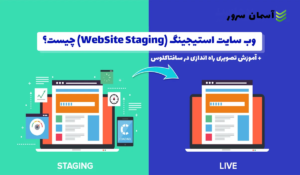


دیدگاه